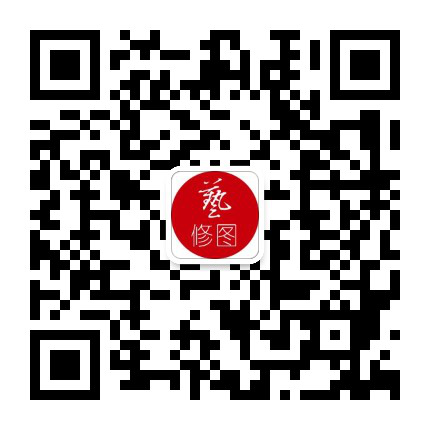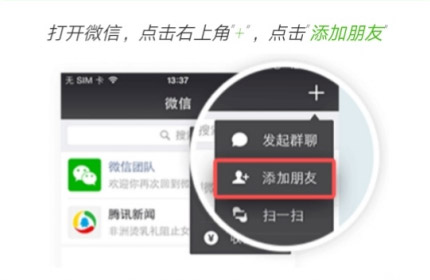您现在的位置是:主页 > 老照片修复技巧 >
老底片没地方洗,这样翻拍,黑白还能变彩色
2020-05-15 17:13老照片修复技巧 人已围观
简介以前,在过年过节或有重要纪念意义的日子,如果有条件,一家人就会梳洗打扮一番,到照相馆拍一张照片作为留念。严肃正规的姿势,带有仪式感的行为,以及稀缺的照相资源,使每
以前,在过年过节或有重要纪念意义的日子,如果有条件,一家人就会梳洗打扮一番,到照相馆拍一张照片作为留念。严肃正规的姿势,带有仪式感的行为,以及稀缺的照相资源,使每一张照片都无比珍贵。
那时拍照要等几天才能看到拍出来的是什么样子,因为当时看不到照片,所以拍照的时候尽量坐端正、不眨眼,以免几天后照片出来没办法补救。取照片的时候,照相馆会给一个相纸袋,里面装着裁出花边的照片,还有一张黑黑的底片。
洗出来的照片拿回家后基本都放相册,或者墙壁上一个大相框里面放很多照片,有空的时候翻翻看看。而底片作为母本小心保存方便以后再次洗出照片,平时是没办法看到正常影像的。
随着时间的流逝,相册里的照片已经泛黄破损模糊,数码时代,原来保存的底片有的遗失,有的老化,而且没有地方可以再使用传统方式洗出照片了。
相信有很多家庭还保留着以前的老照片,没地方洗照片了怎么办呢?
看下图,左边为原始底片翻拍出来的效果,右边为转换成正常电子照片再上色的效果:

老底片扫描上色
一张反向影像底片,通过数字转换,变成一张正常的彩色照片。
很多人认为这种操作需要很专业的人才能做到,其实原理很简单,简单的设备,加上一点点动手学习能力,每个人都可以把底片转换成正常的照片。
下面一步步分解:

翻拍好的底片
平时我们看到的底片是这个样子,影像灰度是反的。如果使用数码方式,需要先把底片扫描成电子图片,再执行反向命令,才能得到正常的电子版照片。
而把实物底片变成电子图片,可以通过扫描和翻拍完成。原理是通过光把底片照亮,再使用数据采集设备把照亮的底片影像记录下来,达到数字化的目的。
扫描:使用专业底片扫描仪可以直接扫描转换出正常的电子照片,底片扫描仪的光源在背后,照亮底片后扫描出平时对光看到的样子,内置的软件把扫描好的电子图片自动转换成正向的电子照片,普通扫描仪的光源在正面,扫描出底片是黑的,不能转换成正向照片。只要扫描设备专业,自动化完成,效果稳定。
翻拍:同样原理,底片被照亮后,也可以使用数码相机、单反、手机等等一切可以拍摄的设备采集底片影像。当然,转换电子照片的质量取决于设备的使用和规范的操作,专业翻拍是单反+微距镜头+上架,没有扫描仪的时代就是使用类似原理设备翻拍的。手机翻拍也可以,只是画质差些。翻拍得到的图片还是反向的,需要使用软件反向才能得到正常电子版照片。
转换后的正常照片,下图:

翻拍的老底片
这一步,转换成了一张正常的电子版照片,这个过程需要使用软件的反向功能,大部分图片处理软件都有这个功能,比如PS、美图秀秀等,一键自动转换。
我们主要以PS软件介绍,虽然专业软件比较复杂,但需要涉及的工具不多,有一点点动手能力,都可以完成。如果不会使用PS,可以看我们前面的文章《老照片修复教程之—— Photoshop》。
继续:

老底片裁剪
使用裁剪工具,把照片多余的四边裁剪掉,得到上图效果。其他图片处理软件,找类似的裁剪工具。
下一步,修补破损和脏点,下图:

老照片修复
使用修补工具、污点修复等工具,把破损的修补,脏点去掉,得到上图效果,完成底片到数字照片的完整转换过程。
到这一步,完整的表现了底片的原始信息。现在,可以使用这个电子版照片直接打印出一张新的照片。
如果还希望画面的质量更好一些,接着往下看:
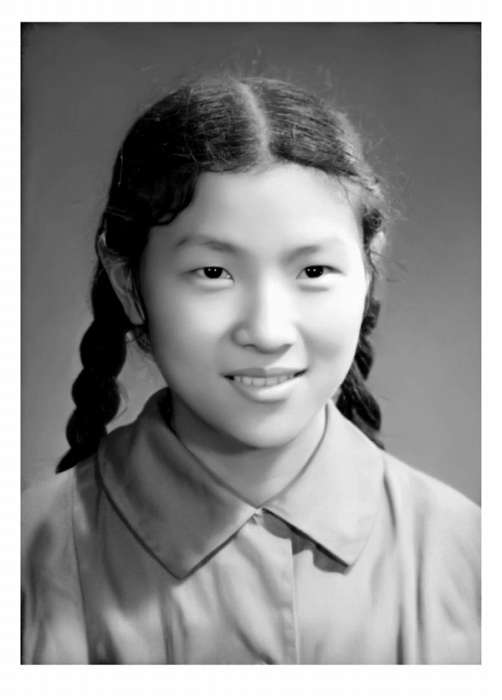
老照片降噪
这一步,使用滤镜自动把照片明显的颗粒去掉,如果有明显的地方,使用图章工具稍微处理一下,得到上图效果。

老照片降噪效果
对比原图,可以看到,细节不粗糙,也没光滑到假的程度,符合照片的细节纹理。这里要注意降噪的时候,不要处理的太光滑,适当保留一部分颗粒,达到自然的目的。
到这里,我们成功的把底片转换成数码照片,而且还对画质进行了优化,完全能满足输出照片的要求。如果愿意,还可以给处理好的黑白照片上颜色,如下图:

黑白照片上色
上色后的照片感觉焕然一新,比黑白照片更有活力。
这里简单说下黑白照片上色的方法,使用PS软件,在黑白照片上新建一个空白图层,图层模式改成颜色,意思是在不破坏原照片纹理清晰度的情况下添加颜色,只增加颜色信息,不改变照片细节。在建好的空白图层上,使用画笔工具自由创作和涂抹颜色。